Não entrar em pânico! Recupere lixo esvaziado no Mac com essas dicas profissionais
Publicados: 2023-04-26Você acidentalmente esvaziou a lixeira do seu Mac antes? Você pode sentir que perdeu tudo armazenado na lixeira.
Mas não se preocupe - você não está totalmente sem sorte. É possível recuperar lixo esvaziado no Mac e recuperar o que foi deletado de vez.
Perder arquivos importantes pode ser uma experiência estressante e frustrante, especialmente quando você esvazia a lixeira do seu Mac. Na verdade, o impacto da perda de dados pode ser grande ou pequeno.
Você pode perder aquelas fotos ou vídeos que registram boas memórias devido à perda de dados. Por outro lado, a perda de dados também pode interromper as operações comerciais, levar a perdas financeiras e danos à reputação.
No entanto, este guia útil fornece seis métodos simples e eficazes para ajudá-lo a recuperar o lixo esvaziado no Mac. Cada método tem uma explicação detalhada e demonstração passo a passo.
Se você ainda está com problemas para recuperar a lixeira vazia no Mac, vamos nos aprofundar.
Você pode recuperar lixo esvaziado no Mac?
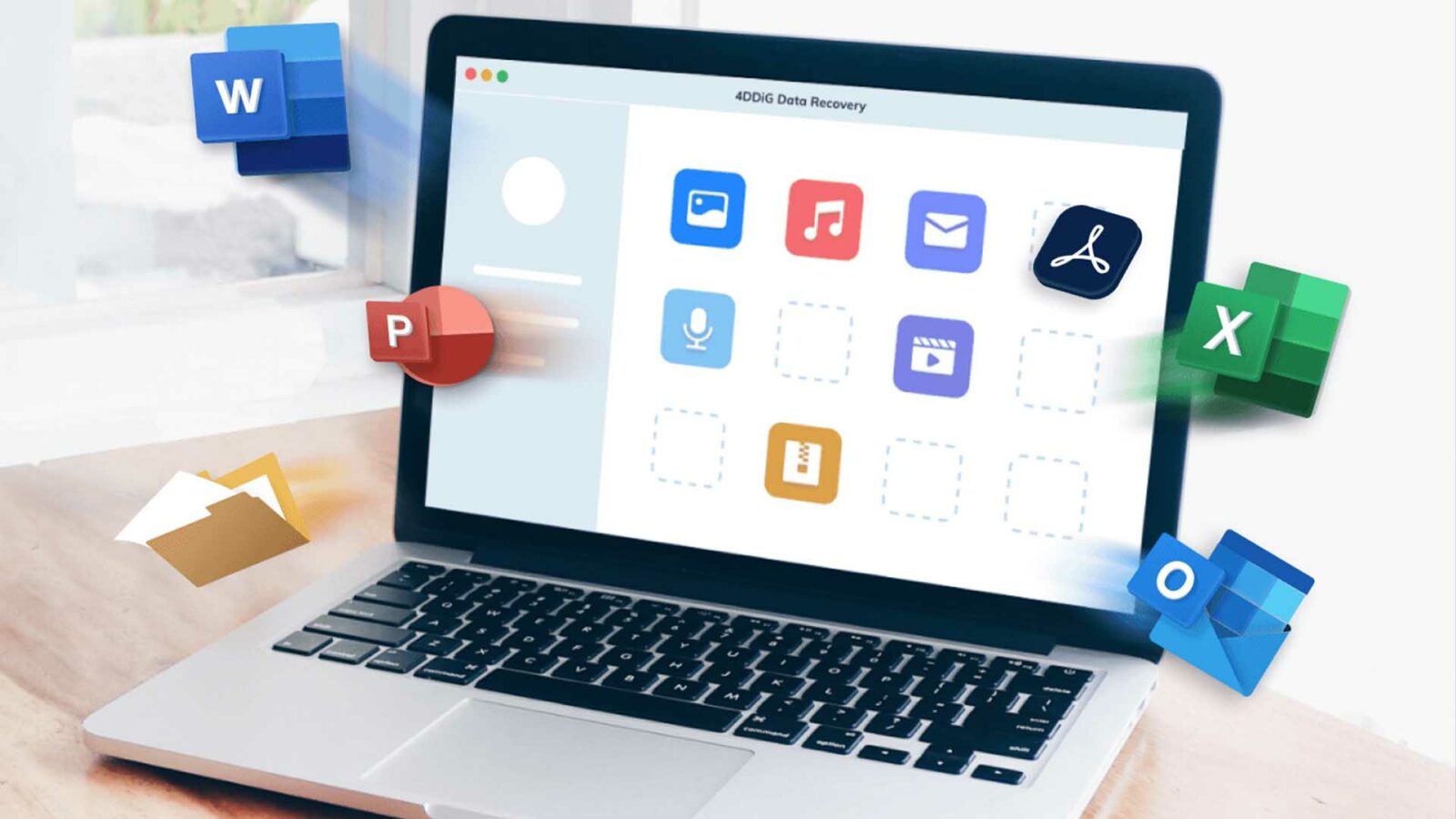
Sim, é possível recuperar lixo esvaziado no Mac. Você não precisa se preocupar em como recuperar o lixo excluído no Mac.
A Apple fornece um utilitário integrado chamado “Time Machine” que faz backup automático de seus dados em uma unidade externa, permitindo que você recupere quaisquer dados perdidos.
Além disso, ferramentas de recuperação de dados de terceiros podem ajudar a recuperar arquivos excluídos mesmo depois de terem sido apagados permanentemente da lixeira.
No entanto, agir rapidamente e evitar o uso do Mac até que os dados sejam recuperados é essencial para evitar a substituição dos arquivos perdidos.
Método enganoso para recuperar lixo esvaziado no Mac
O Mac Terminal é um aplicativo de interface de linha de comando (CLI) para o sistema operacional macOS da Apple.
Ele fornece aos usuários uma interface baseada em texto para interagir com o sistema de arquivos do computador e executar comandos, como recuperar arquivos excluídos.
Se você deseja recuperar o lixo esvaziado no Mac com sucesso, o Terminal é ineficaz.
Na verdade, o Terminal só pode retornar arquivos excluídos da lixeira para o caminho de armazenamento original e não pode recuperar arquivos que foram excluídos permanentemente.
Este ponto pode ser facilmente confundido por usuários que desejam recuperar lixo esvaziado no Mac. No entanto, este guia passo a passo tem seis maneiras eficazes de recuperar o lixo esvaziado no Mac.
Parte 3: Como recuperar lixo esvaziado no Mac

Opção A: Recupere a lixeira esvaziada do Mac com software
Um excelente software, Tenorshare 4DDiG Mac Data Recovery, foi desenvolvido para recuperar qualquer tipo de arquivo, como áudio, vídeos, documentos e fotos. Além disso, você também pode usar este software confiável para recuperar o lixo esvaziado no Mac.
Com suas etapas simples e interface de usuário intuitiva, pode ser usado por qualquer pessoa que precise recuperar seus dados excluídos de forma rápida e eficaz. Aqui estão quatro passos fáceis para começar com a recuperação 4DDiG no Mac:
Passo 1: Baixe e instale 4DDiG
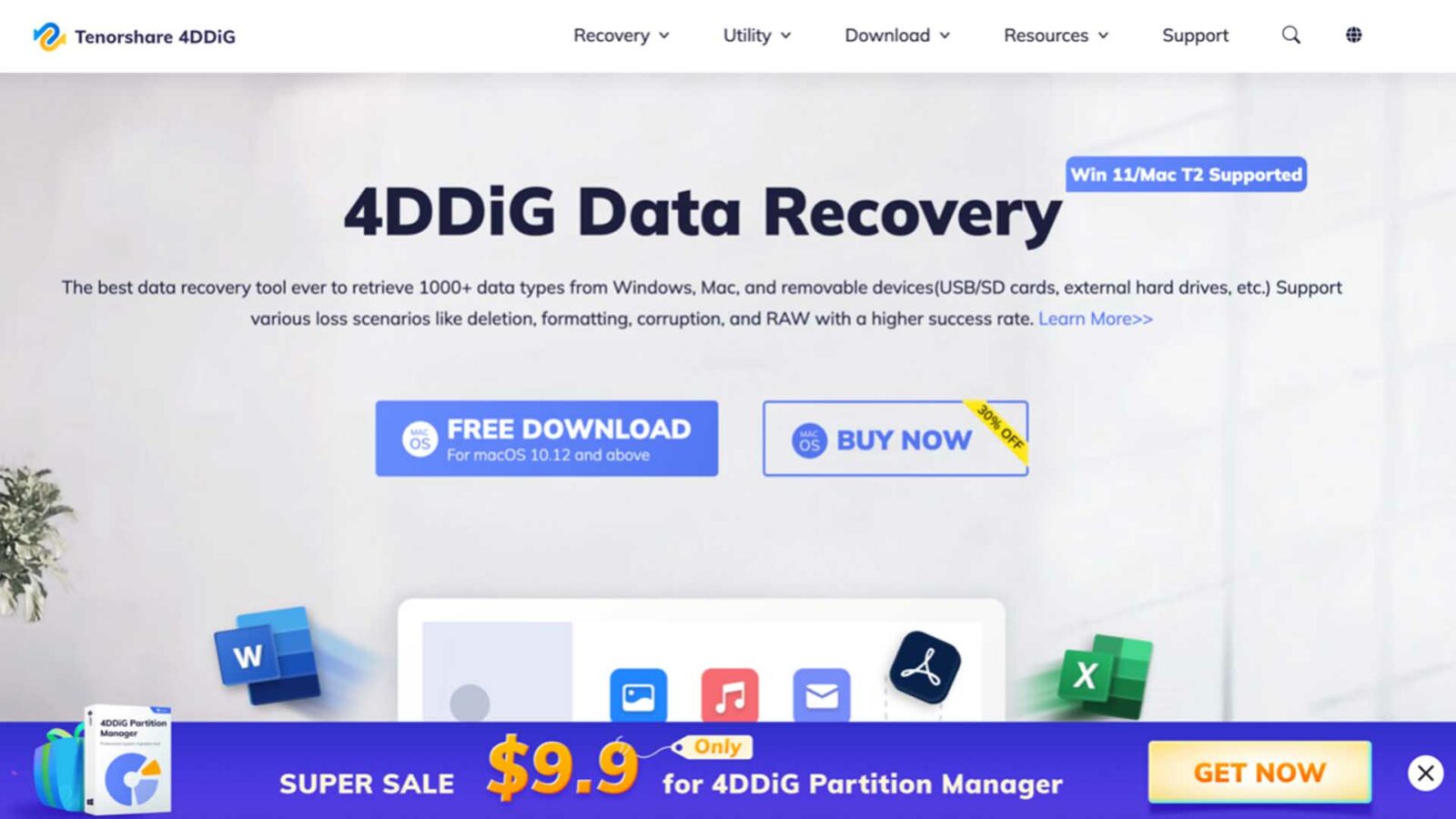
O primeiro passo para a recuperação bem-sucedida da lixeira vazia no Mac é baixar e instalar o 4DDiG no seu dispositivo. Uma vez instalado, você pode abrir o programa para iniciar a recuperação dos dados.
Etapa 2: selecione e escaneie seu dispositivo
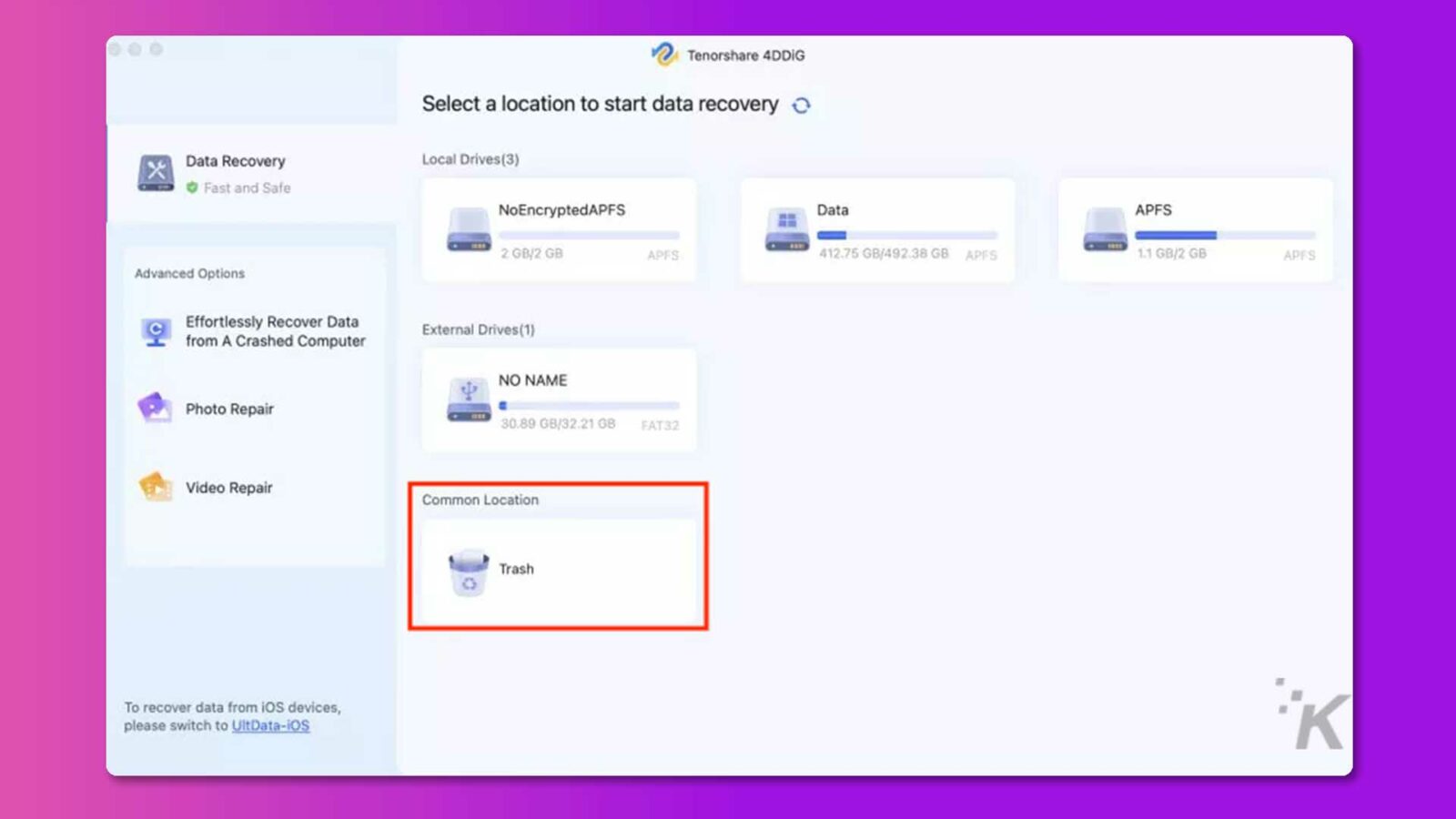
Ao usar 4DDiG para recuperar lixo esvaziado do Mac, você deve primeiro selecionar a unidade ou partição desejada para verificação. A ferramenta irá escaneá-lo para detectar arquivos perdidos para que você possa recuperá-los mais facilmente em etapas posteriores.
Etapa 3: visualize e selecione os arquivos a serem recuperados
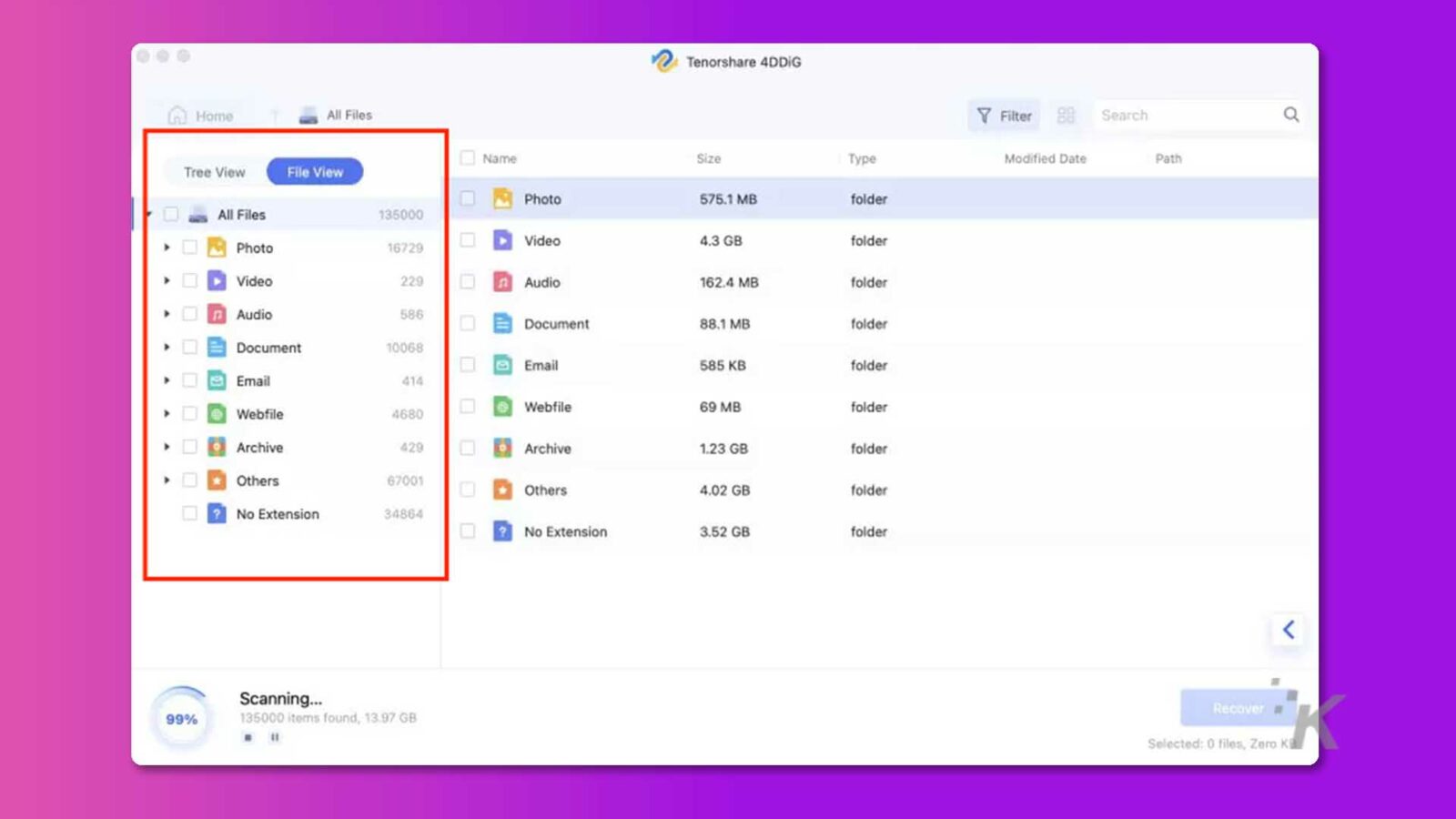
Quando a verificação estiver concluída, 4DDiG exibirá uma lista de arquivos recuperáveis em seu Mac. Você pode visualizá-los na interface do programa e selecionar aqueles que deseja recuperar marcando a caixa ao lado deles.
Passo 4: Comece o processo de recuperação de dados
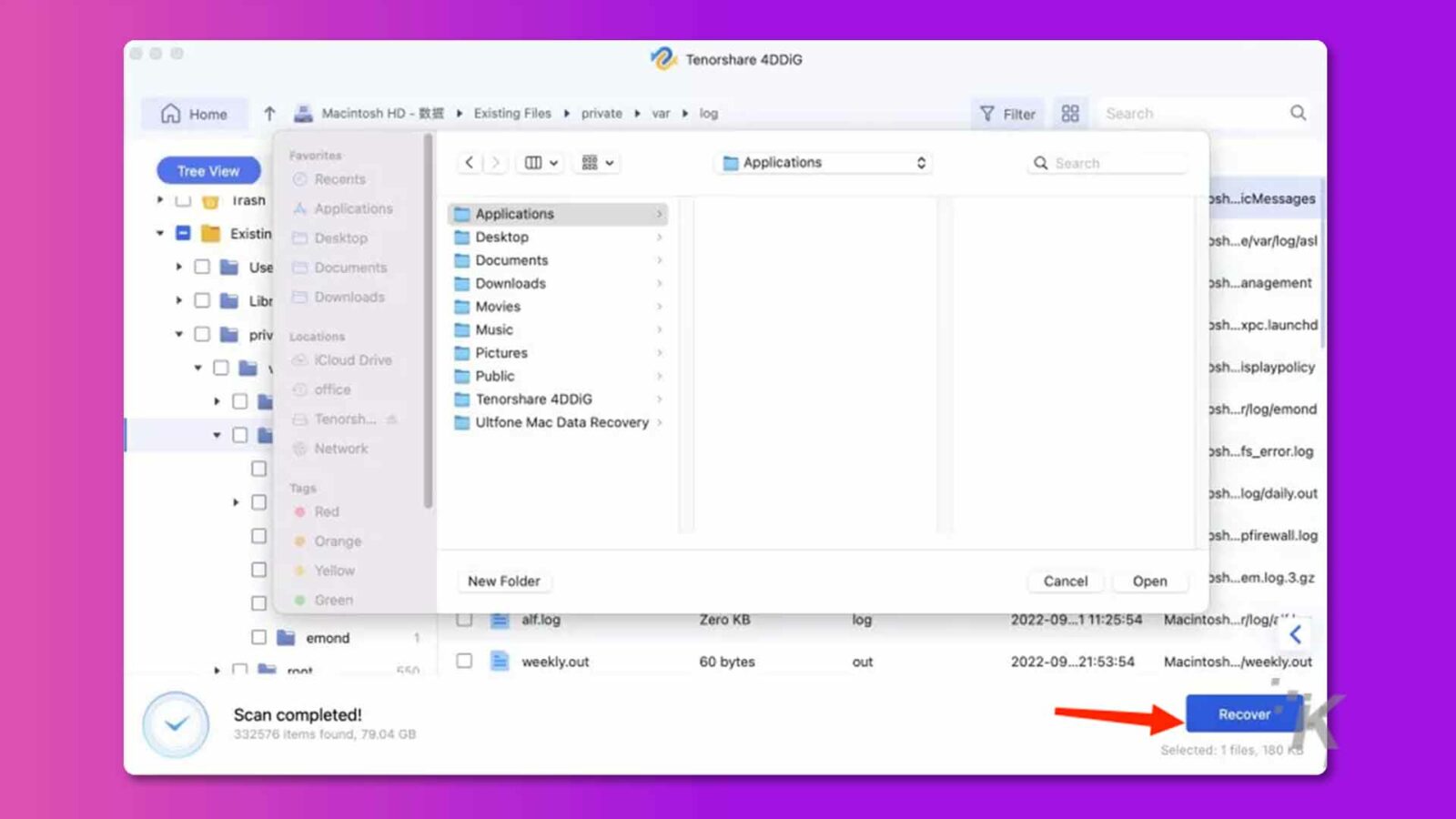
Quando tiver selecionado todos os arquivos desejados para recuperação, clique em “Recuperar” no canto inferior direito do 4DDiG para iniciar o processo de recuperação da lixeira vazia para Mac.
Isso é tudo o que você precisa para recuperar o lixo esvaziado do seu Mac usando 4DDiG! Com essas quatro etapas simples, você pode recuperar rápida e facilmente arquivos essenciais perdidos ou excluídos do seu dispositivo.
Ainda mais emocionante, 4DDiG está atualmente realizando uma promoção de primavera, o que significa que você receberá um cupom de 30% de desconto.
Além do método simples mencionado acima, também existem cinco métodos para recuperar lixo esvaziado no Mac sem software.
Opção B: recuperar lixo esvaziado no Mac com Time Machine
Além do método simples mencionado acima, também existem cinco métodos para recuperar lixo esvaziado no Mac sem software.
O Time Machine é um recurso de backup integrado em computadores Mac. Ele fará backup automaticamente de todos os seus dados e documentos, para que você possa recuperar a lixeira vazia no Mac restaurando seus arquivos dos backups. Aqui estão os passos para fazê-lo:
Passo 1: Abra as Preferências do Sistema e selecione Time Machine.
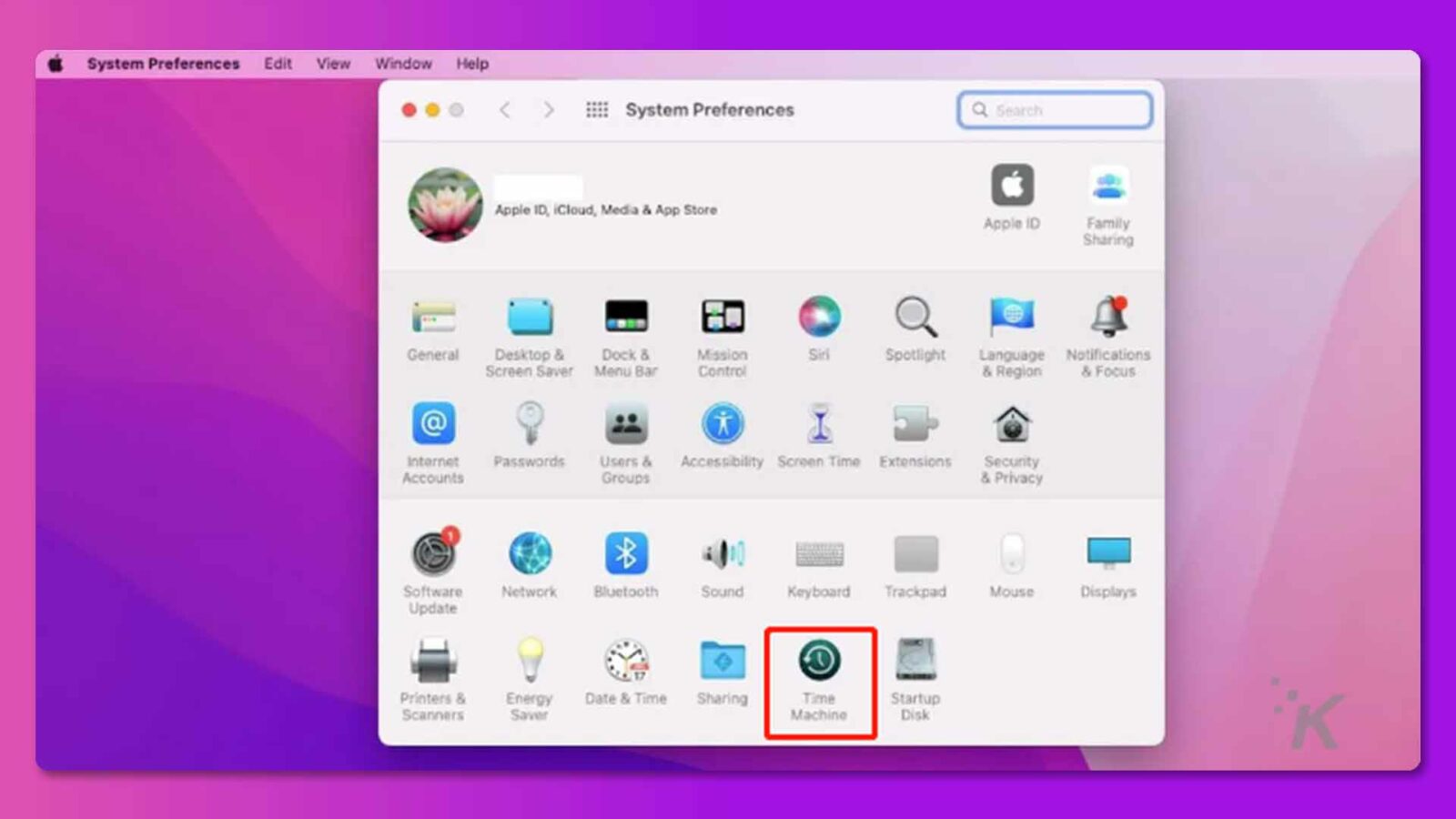
- Etapa 2: encontre a pasta que contém os itens excluídos que você deseja recuperar.
- Etapa 3: selecione o arquivo que deseja recuperar e clique no botão Restaurar.
- Etapa 4: confirme se deseja restaurar o arquivo selecionado ou não e clique em Restaurar quando a janela de prompt aparecer.
Agora todos os arquivos recuperados aparecerão na pasta do seu Mac; eles serão restaurados ao seu local original.
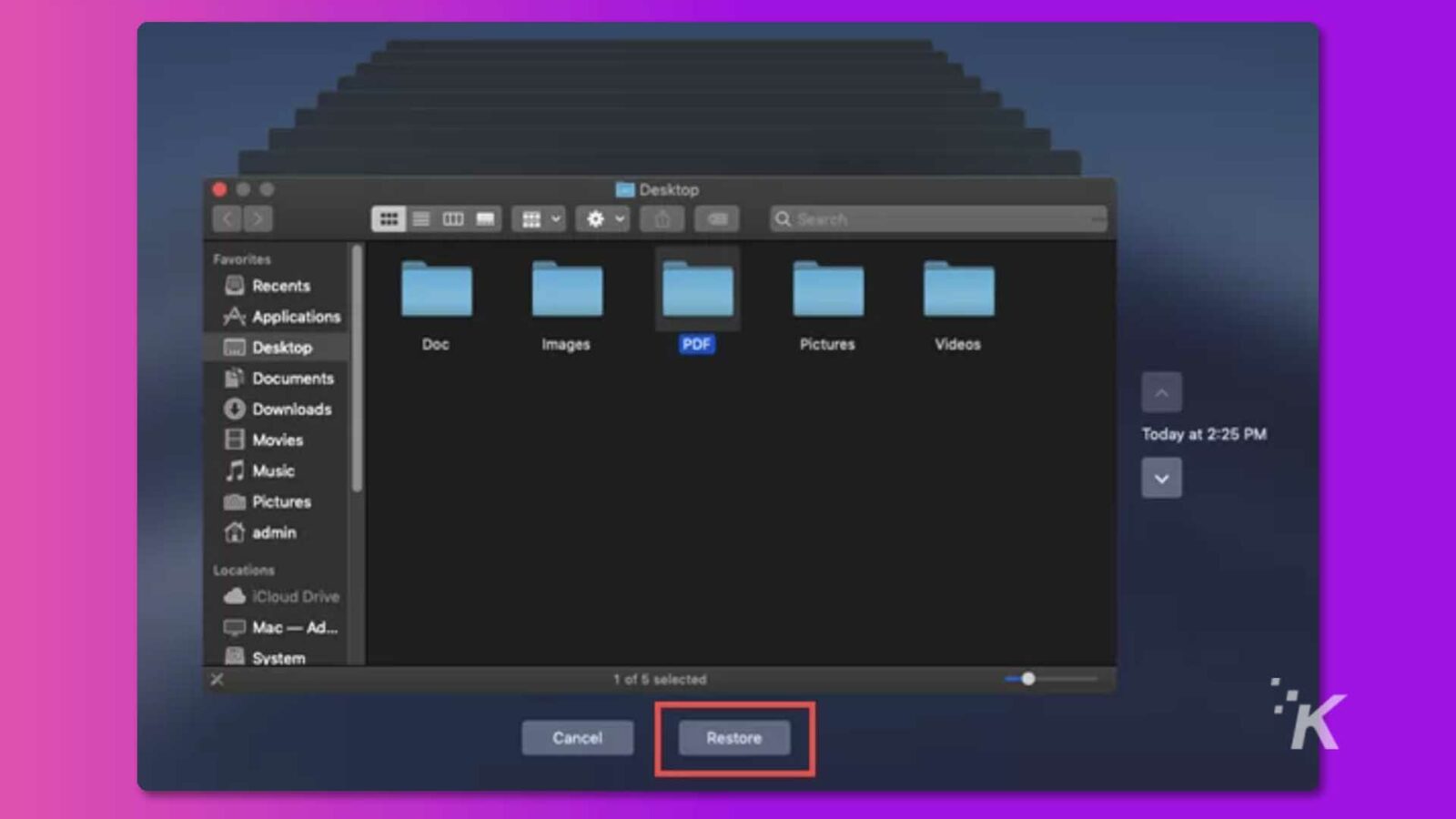
Usando o Time Machine, você pode recuperar rapidamente o lixo esvaziado sem baixar nenhum software ou programa. Essa é uma ótima maneira de manter seus dados seguros e evitar a perda permanente de arquivos essenciais.

No entanto, é importante observar que esse método só funciona se você tiver feito backup de seus arquivos antes de excluí-los. Caso contrário, não haverá backups para você restaurar.
Opção C: backup do iCloud
Os usuários de Mac podem usar o iCloud para fazer backup de seus arquivos importantes, incluindo vídeos, fotos ou contatos. Se você usar o backup do iCloud em dispositivos Apple, pode ser fácil recuperar arquivos excluídos. Basta seguir estes passos:
- Abra as Preferências do Sistema e selecione iCloud ou acesse icloud.com

- Clique em “icloud drive” e encontre os arquivos que deseja recuperar.
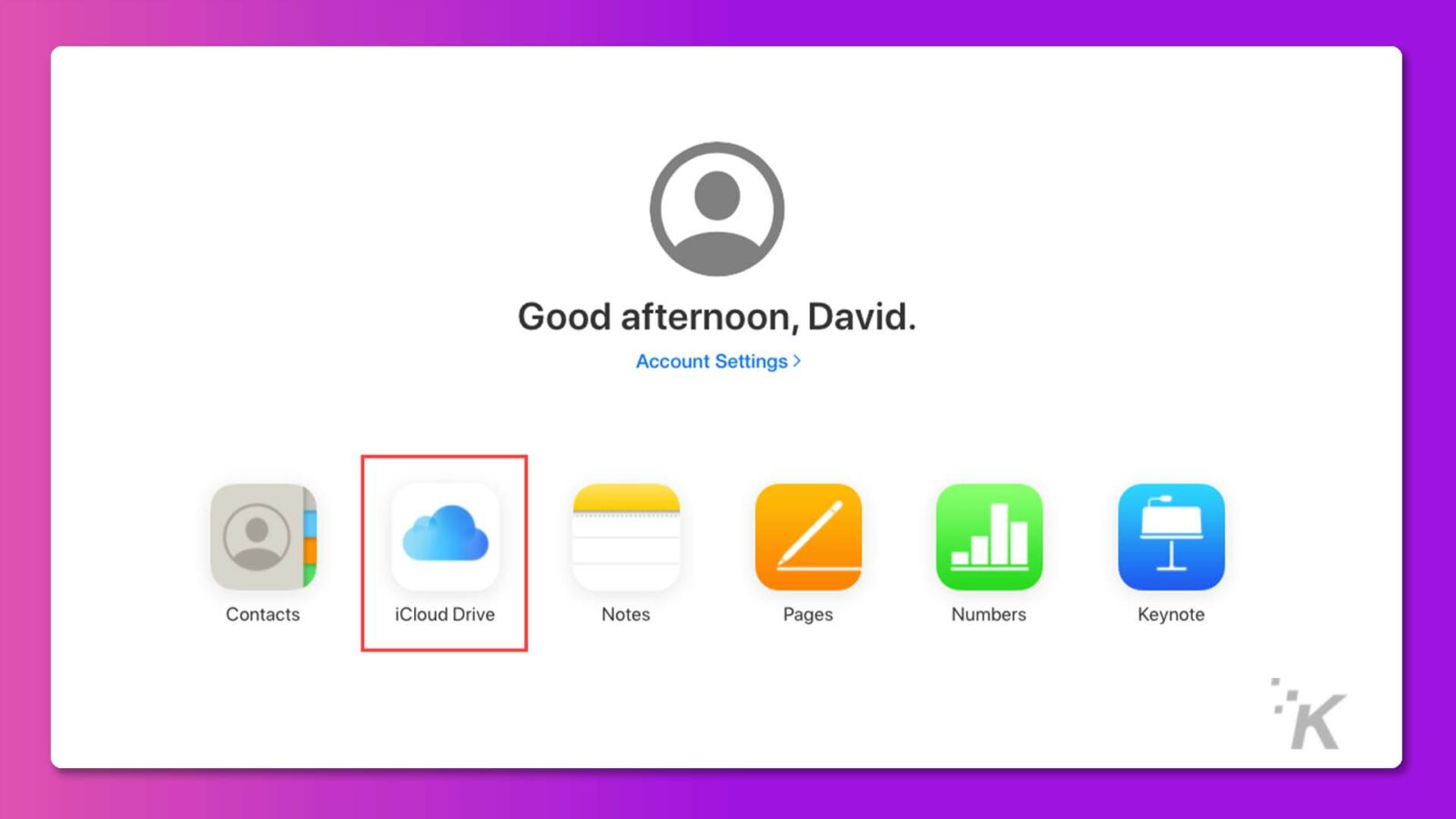
- Clique em “Download” acima e salve-o em seu dispositivo Apple.
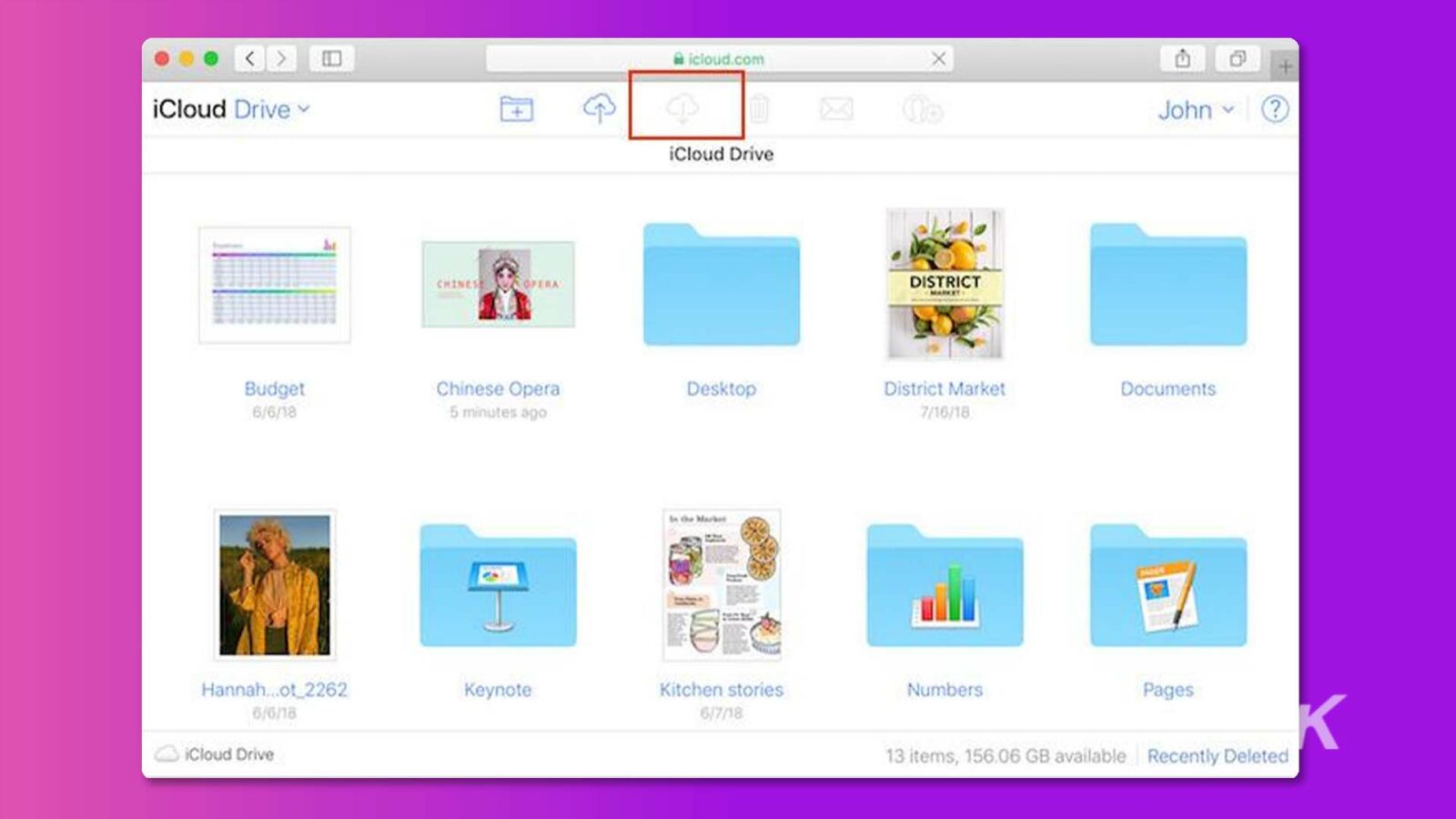
Opção D: verifique a lixeira da unidade externa
Na verdade, se você remover arquivos de um dispositivo externo, como um cartão SD, SSD ou HHD, em seu computador Mac, os arquivos não irão para a lixeira como de costume.
Em vez disso, os arquivos irão para a pasta oculta “.Trashes” porque quando você usa um dispositivo externo em seu computador Mac, ele cria várias pastas ocultas para funcionamento normal.
- Abra o Finder e o terminal de entrada.
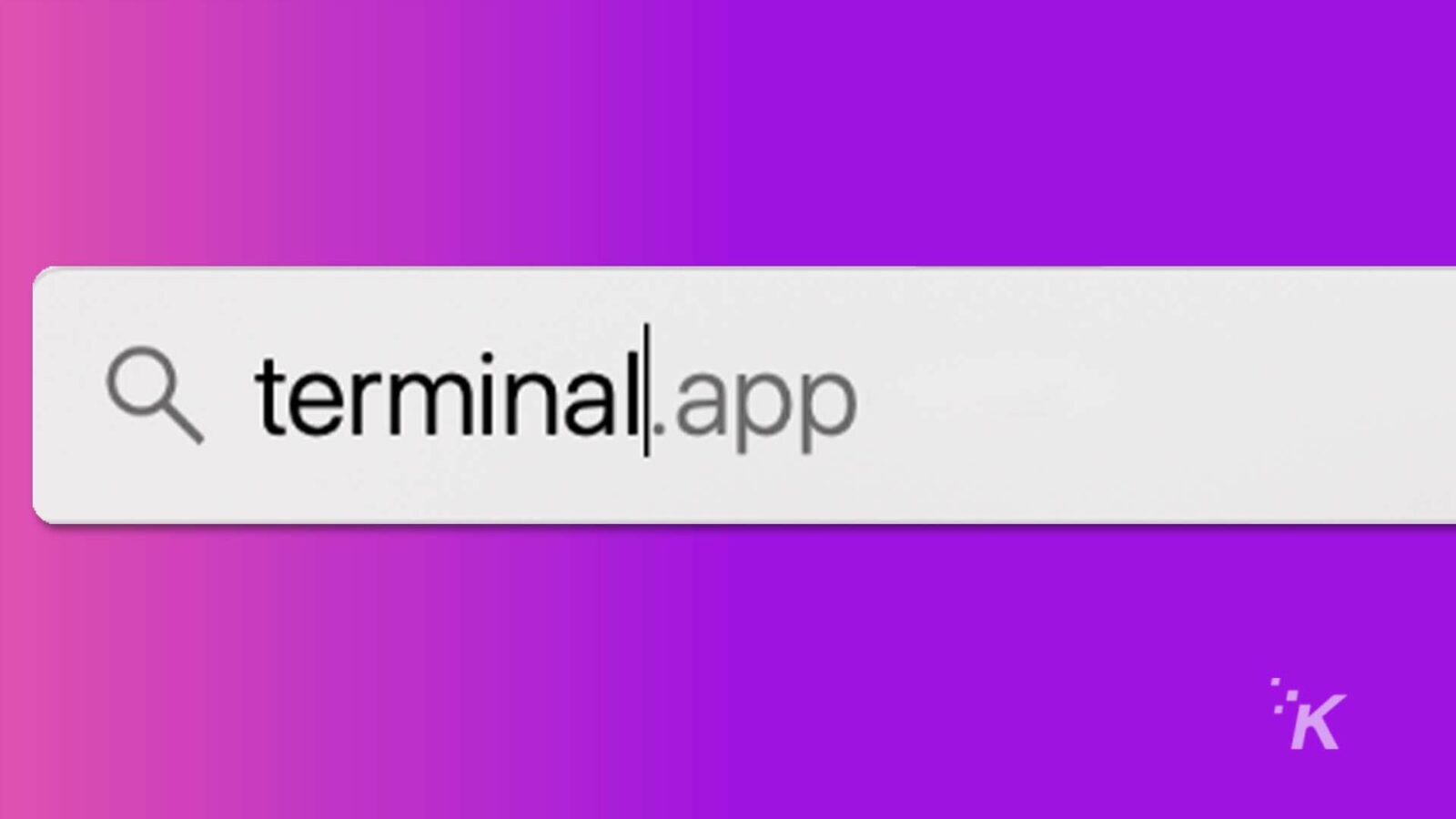
- Digite os seguintes comandos para localizar a pasta.
- Padrões escrevem com.apple.finder AppleShowAllFiles TRUE
- Killall Finder
- Restaure os arquivos excluídos para o local original.
Opção E: backup do Google Drive
Se você fez backup de seus arquivos do Mac na nuvem usando o Google Drive, recuperar arquivos excluídos é ainda mais fácil! Tudo o que você precisa fazer é seguir estas etapas:
- Faça login na sua conta do Google e use o aplicativo Drive.
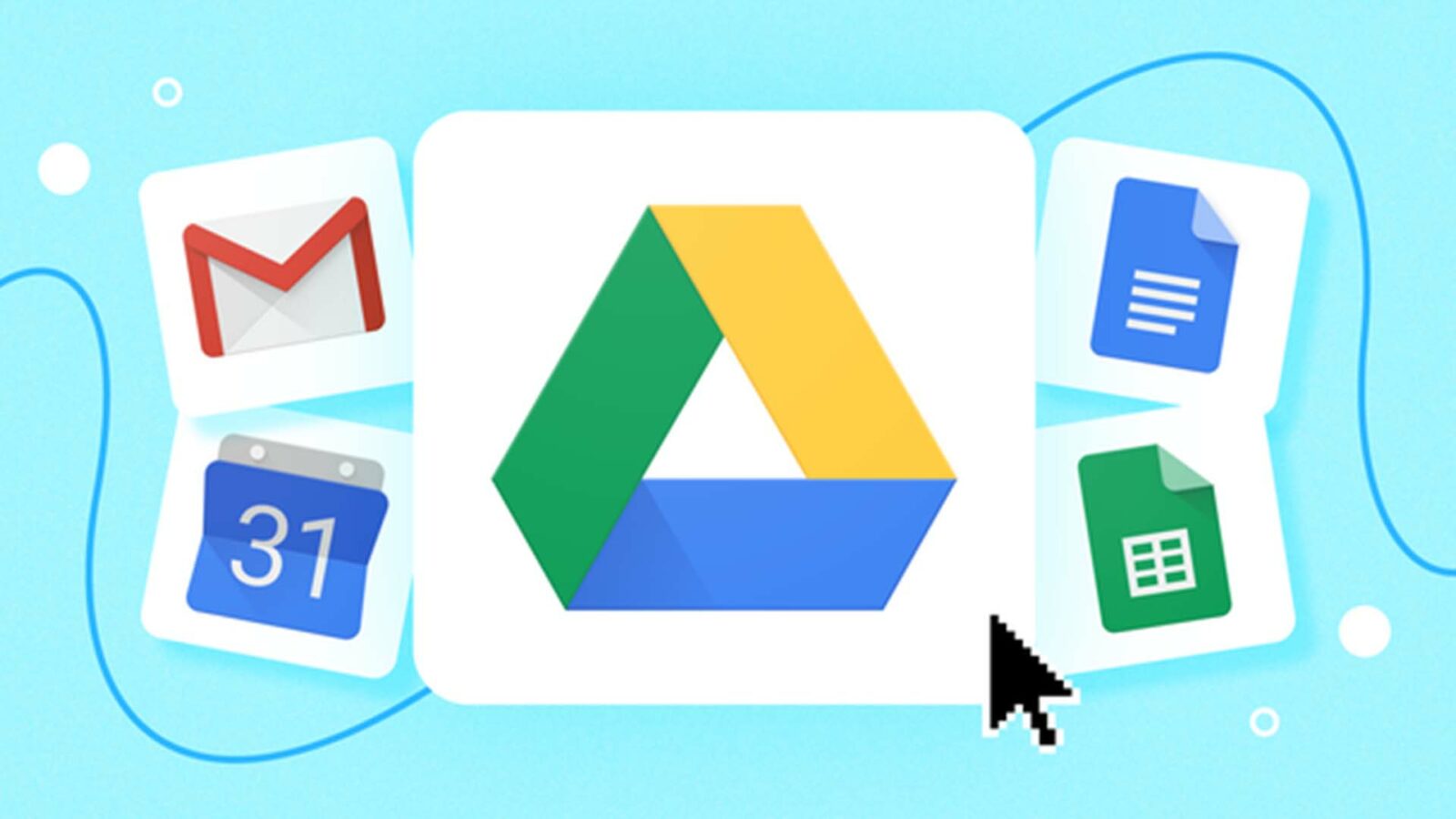
- Clique em “Meu drive” na barra lateral à esquerda.
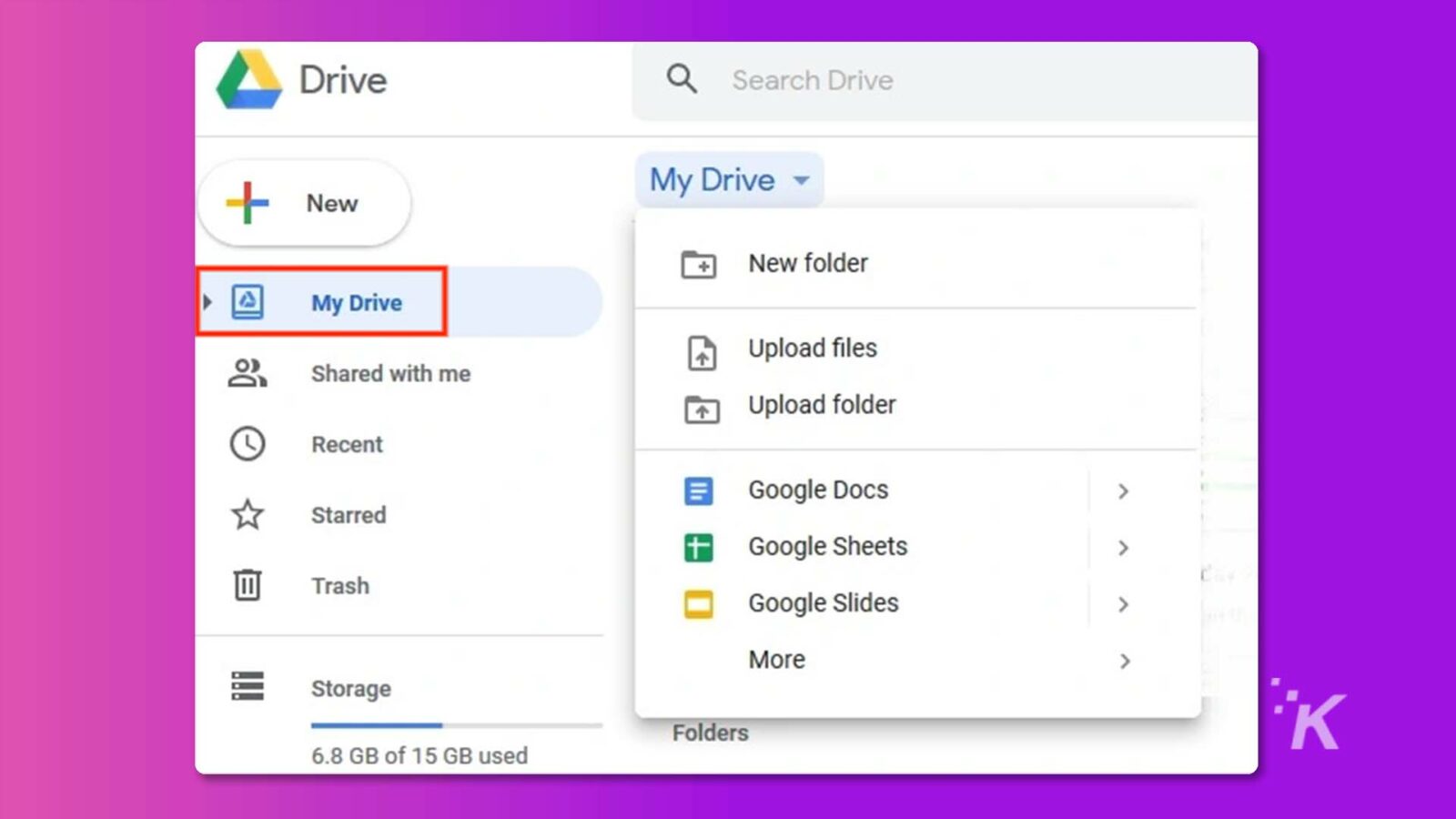
- Selecione um arquivo ou pasta que deseja recuperar e clique em “Download” para recuperá-los em seu computador Mac ou outro dispositivo Apple.
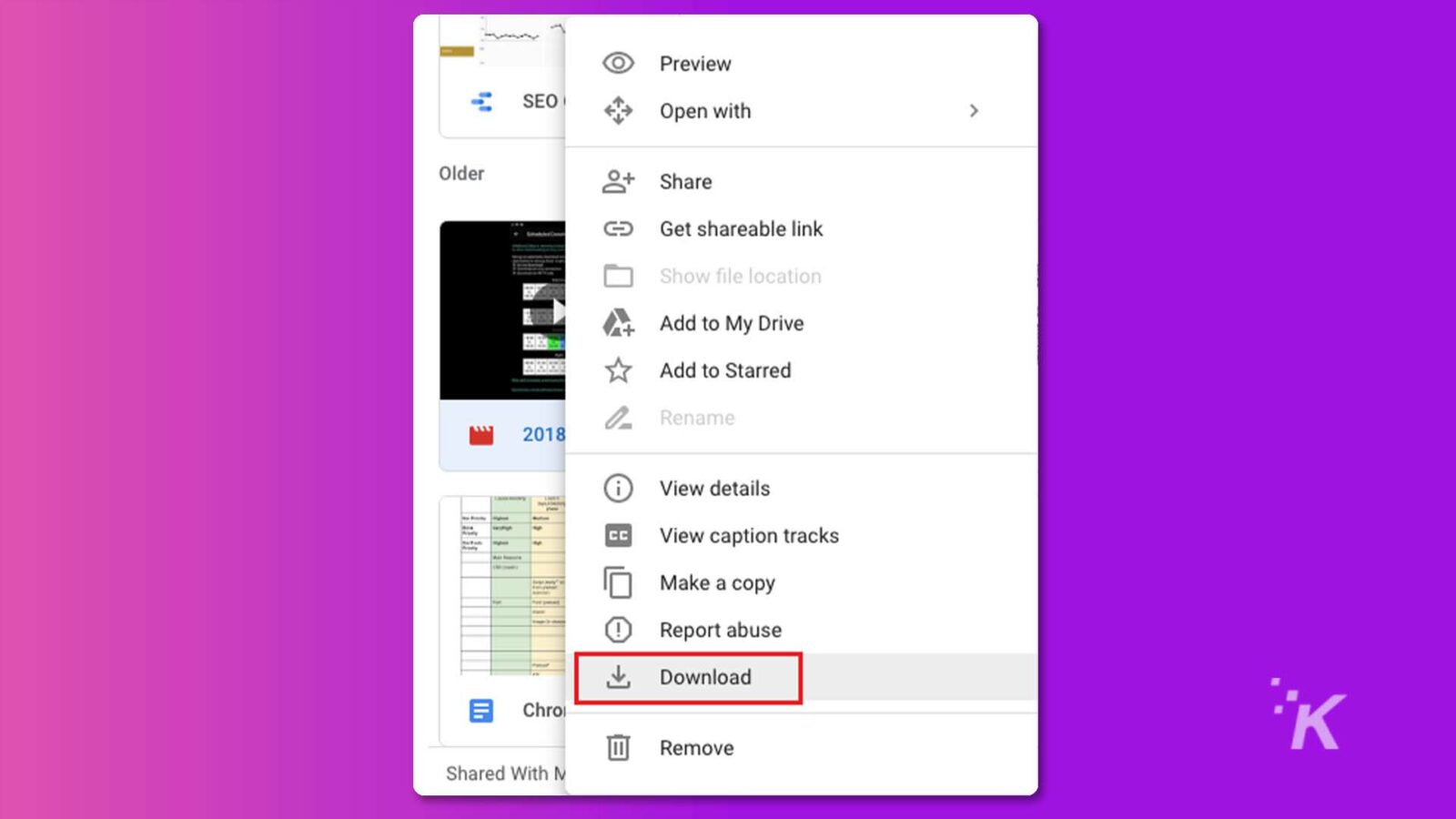
- Se você não conseguir encontrar os arquivos em “Meu Drive”, verifique “Lixeira” na barra lateral.
Quando você faz backup de dados com frequência, não precisa se preocupar em recuperar a lixeira vazia no Mac sem software.
Opção F: serviço profissional de recuperação de dados
Se nenhum dos métodos anteriores funcionar, talvez seja necessário procurar ajuda de serviços profissionais de recuperação de dados. Além disso, esses serviços podem usar técnicas especializadas para recuperar dados importantes.
No entanto, em comparação com os cinco métodos mencionados acima, vale a pena notar que esses serviços podem ser bastante caros.

Dicas de bônus: melhore a taxa de sucesso de recuperação de lixo esvaziado no Mac
Se você esvaziou recentemente a lixeira do Mac e precisa urgentemente recuperar a lixeira esvaziada do Mac, aqui estão algumas dicas essenciais para aumentar as chances de uma recuperação bem-sucedida:
- Pare de usar o Mac imediatamente. Quanto mais você usá-lo, maior a chance de que arquivos excluídos anteriormente sejam substituídos por novos dados, tornando-os irrecuperáveis.
- Use um software de recuperação de dados de terceiros como o 4DDiG, projetado explicitamente para recuperar arquivos perdidos ou excluídos de sistemas macOS.
- Faça backup regularmente de arquivos importantes em diferentes dispositivos, como um disco rígido externo ou serviço de armazenamento em nuvem, para que você possa reacessá-los facilmente, se necessário. O backup de dados também deve ser feito com frequência para garantir que a versão mais recente de seus arquivos seja armazenada com segurança.
Seguir essas dicas pode melhorar as chances de recuperação de dados bem-sucedida da lixeira esvaziada no Mac e proteger-se contra perda inesperada de dados.
palavras finais
Em conclusão, é possível e fácil recuperar o lixo esvaziado no Mac . Com o conhecimento e as ferramentas adequadas, qualquer usuário iniciante pode recuperar seus dados essenciais rapidamente.
No entanto, suponha que você esteja preso ou precise de ajuda para recuperar seus dados perdidos. Nesse caso, estão disponíveis serviços profissionais especializados neste tipo de trabalho de recuperação.
Por fim, sempre faça backup de seus arquivos importantes em vários dispositivos como precaução contra perda de dados. Mais importante, o 4DDiG sempre será seu assistente confiável para recuperar o lixo esvaziado no Mac.
Tem alguma opinião sobre isso? Deixe-nos uma mensagem abaixo nos comentários ou leve a discussão para o nosso Twitter ou Facebook.
Recomendações dos editores:
- Como recuperar arquivos perdidos após a atualização do macOS Ventura
- Como atualizar seu Mac
- Revisão do software de recuperação de arquivos ReclaiMe: ótimos recursos de recuperação de arquivos para Windows, Mac e Linux
- Como baixar e instalar macOS Ventura
Divulgação: Este é um post patrocinado. No entanto, nossas opiniões, análises e outros conteúdos editoriais não são influenciados pelo patrocínio e permanecem objetivos .
